| ナビゲーションリンクをスキップ | |
| 印刷ビューの終了 | |

|
Sun Server X4-8 設置ガイド |
Oracle System Assistant を使用したソフトウェアおよびファームウェアの設定
Oracle System Assistant をローカルで起動する
インストール済み Oracle Solaris OS の構成
サーバーがスタンバイ電源モードの場合は、サービスプロセッサの OK インジケータがオンになり、電源/OK インジケータがゆっくり点滅します。これらのインジケータの位置については、フロントパネルの機能を参照してください。
ブラウザのアドレスフィールドにサーバーの SP の IP アドレスを入力します。Oracle ILOM のネットワークアクセスを設定していない場合は、Oracle ILOM への接続を参照してください。
「System Summary」画面が表示されます。
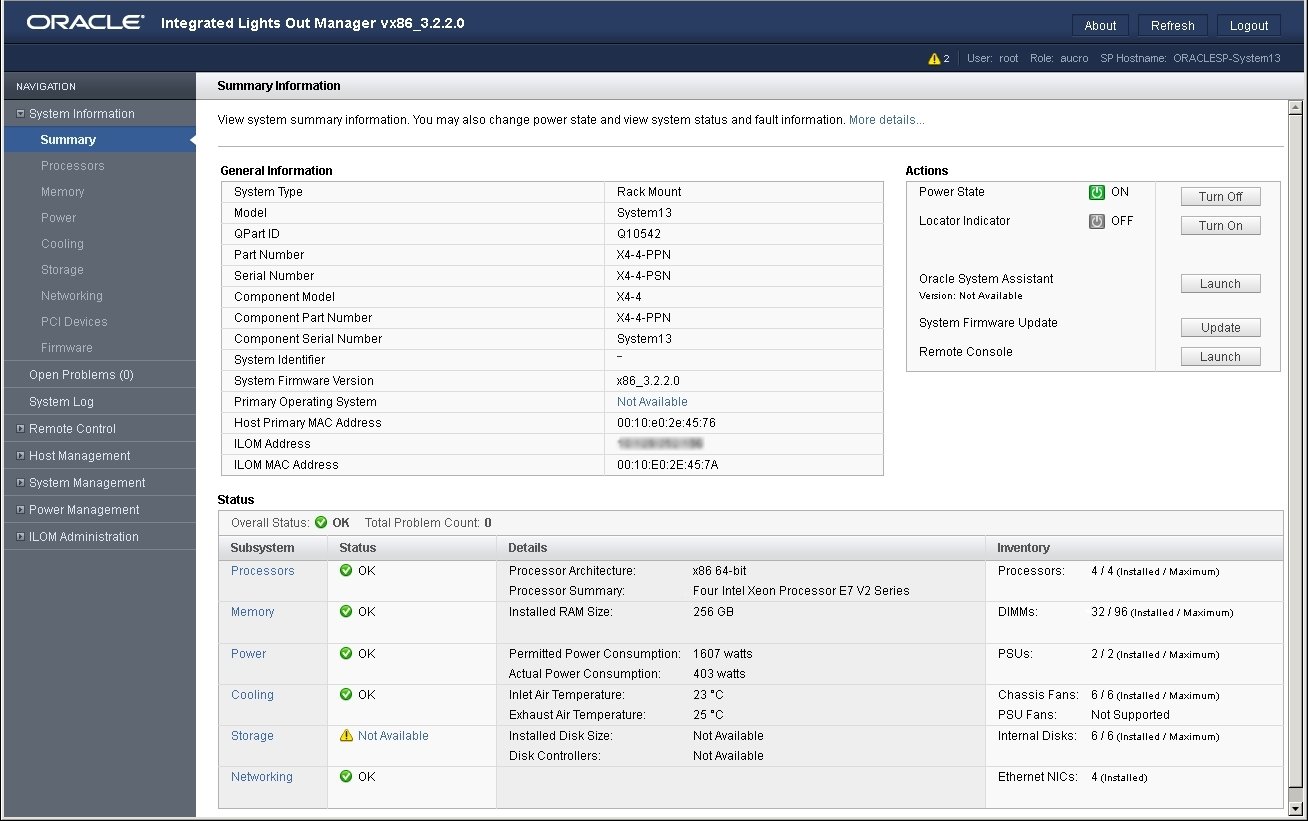
Oracle System Assistant を起動する際、サーバーがスタンバイ電源モードではなくフル電源になっている場合、最初にホストをシャットダウンするよう求められます。Oracle ILOM を使用してホストの電源を投入および切断するを参照してください。ホストの電源が切断されてから、この手順を続行してください。
サーバーがブートします。これには数分かかる場合があります。
サーバーの電源が投入されます。
Oracle System Assistant アプリケーションがブートします。
Oracle System Assistant のメイン画面が表示されます。
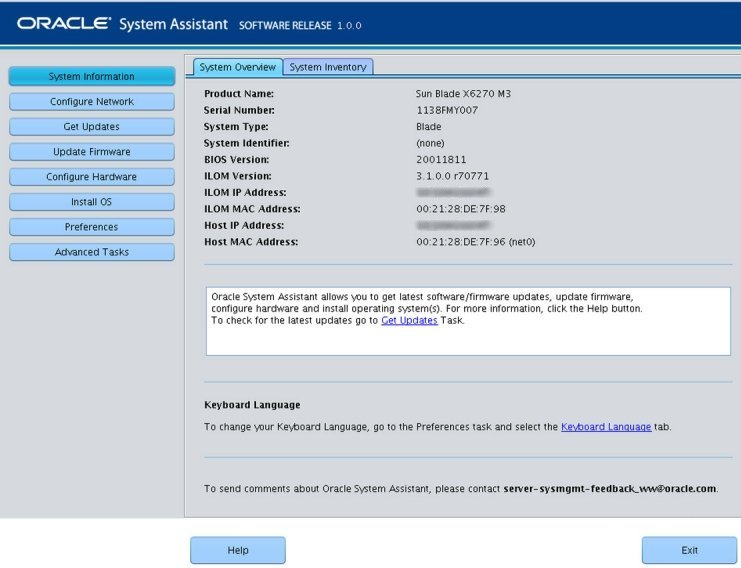
参照